如何關閉微距模式並自動開啟 iPhone 相機

學習如何關閉 iPhone 上的微距模式,讓你隨心所欲地拍攝所需照片,最佳化攝影體驗。
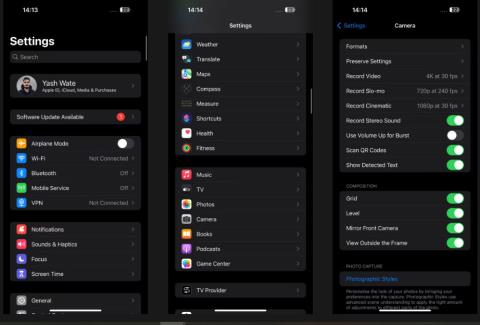
蘋果終於在 iOS 17 的 iPhone 相機應用程式中引入了適當的均衡器工具,以幫助用戶增強照片品質。雖然相機應用程式中仍然存在名為「網格」的類似功能,但它的應用範圍有限,而且不太靈活。
然而,透過 Level 工具,Apple 將此功能從 Grid 中分離出來,並擴展了其用例。今天的文章將討論您需要了解的有關相機應用程式中的級別工具的所有信息,並向您展示如何使用它來創建更好的照片構圖。
iOS 17 目前處於測試階段,這意味著如果您的 iPhone 上安裝了 iOS 17 測試版,您現在只能使用該功能。
iOS 17 中的關卡工具是什麼?
水平工具是 iOS 17 的功能,可協助您在 iPhone 上排列和構圖照片。它基本上會告訴您所取景的照片何時傾斜,因此您可以相應地調整手機的傾斜度並獲得平衡的拍攝效果。
Apple 在 iOS 17 中將 Level 作為獨立於 Grid 的工具提供,它適用於所有相機模式,包括肖像、影片、影片、慢動作和縮時拍攝。
如何在 iPhone 上啟用和使用水平儀工具
如果您在更新至 iOS 17 之前在 iPhone 上使用網格功能,您將看到相機應用程式中的水平工具已更新。但是,如果未啟用,您可以透過下列步驟啟用等級功能:
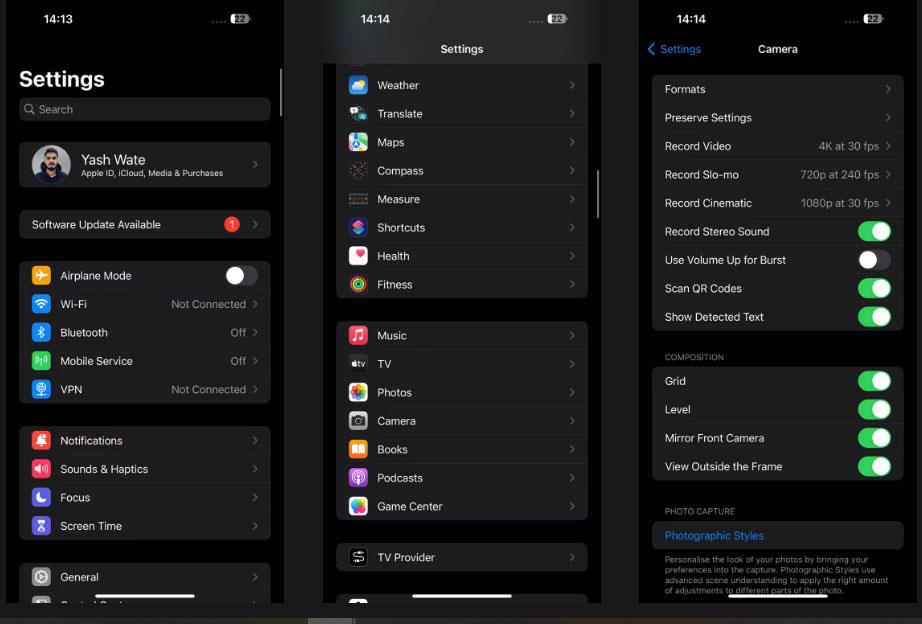
開啟/關閉相機中的水平功能
現在,啟動相機應用程式並嘗試拍攝即時鏡頭。您將在螢幕上看到 3 條水平線:一條長線(中間)和兩側的兩條小線。
如果框架中的所有內容都是平衡的,這 3 條線將對齊並出現一條黃線。否則,線條將被破壞,表明需要調整傾斜以獲得平衡的圖像。
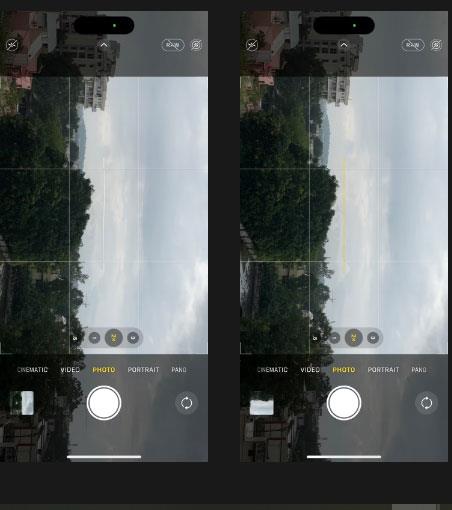
水平工具的對齊線表示佈局是平衡的
同時,如果您要進行自上而下或俯視的拍攝,您仍然會看到舊的均衡器,可能是因為它在這種情況下更準確。您需要調整手機的傾斜度,直到白色和黃色加號 (+) 重疊,即可拍攝直線照片。
透過 iOS 相機應用程式中的全新水平工具,您可以比以往更輕鬆地使用 iPhone 構圖和拍攝水平照片或影片。因此,蘋果公司的這項寶貴補充是非常受歡迎的。
學習如何關閉 iPhone 上的微距模式,讓你隨心所欲地拍攝所需照片,最佳化攝影體驗。
升級到 iOS 16.2 和 iPadOS 16.2 後,您可以使用全新的 <strong>Freeform 應用程式</strong>,這是一款白板工具,有助於創造和協作。
Locket Widget 是一款幫助 iPhone 用戶快速分享照片的應用程序,使用此應用只需幾步即可與朋友分享珍貴時刻,無需繁瑣步驟。
只要收件者在您的通訊錄中並且擁有執行 iOS 15 或更高版本的 iPhone,您就可以輕鬆從 iPhone Health 應用程式分享健康數據。
了解如何在 iPhone、iPad 和 Mac 上設置 PayPal 作為 Apple ID 的付款方式,並獲得最佳的應用程序購買體驗。
Apple 推出了新的「與您分享」功能,並簡化了一些介面元素,使訊息體驗更加愉快。了解更多關於iOS 15訊息應用程式的新功能。
在這篇文章中,Quantrimang 將詳細說明如何從 iPad 上的「筆記」應用程式複製和貼上手寫筆記,並介紹使用 Apple Pencil 進行筆記的技巧。
為了使分割變得比以往更容易,Safari 提供了一項稱為「選項卡組」的功能,讓您可以方便地保存選項卡組到筆記。
學習如何輕鬆儲存 iMessage 訊息附件,包括文件和圖片。
學習如何使用 iPhone 共享日曆,無論是與特定人員還是公開給所有人。








